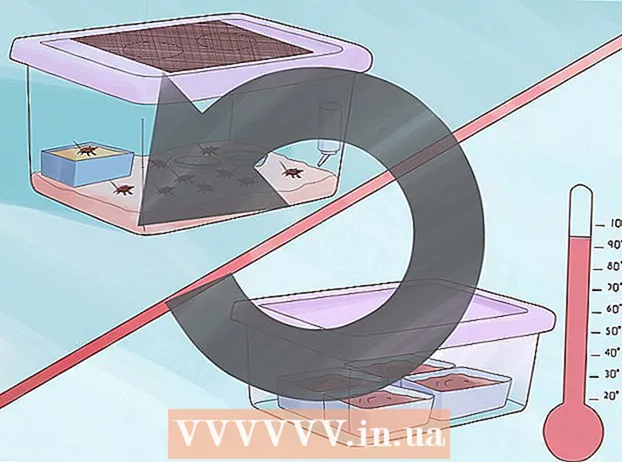लेखक:
Judy Howell
निर्माण की तारीख:
5 जुलाई 2021
डेट अपडेट करें:
19 जून 2024

विषय
- कदम बढ़ाने के लिए
- 3 की विधि 1: पेंट (विंडोज) में
- विधि 2 की 3: एक मैक पर पूर्वावलोकन का उपयोग करना
- 3 की विधि 3: फोटोशॉप या जीआईएमपी में
- टिप्स
- चेतावनी
- नेसेसिटीज़
एक थंबनेल (थंबनेल छवि) एक तस्वीर या वीडियो की एक कम छवि है। उनका उपयोग वेबसाइटों पर छवियों और वीडियो से लिंक करने के लिए किया जाता है। यह wikiHow आपको सिखाता है कि विभिन्न फोटो एडिटिंग प्रोग्राम का उपयोग करके थंबनेल कैसे बनाएं।
कदम बढ़ाने के लिए
3 की विधि 1: पेंट (विंडोज) में
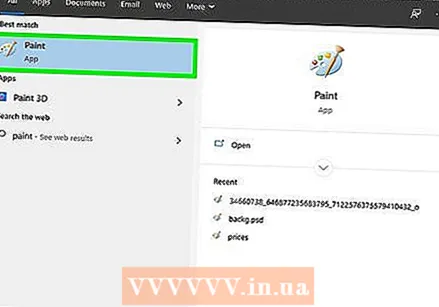 पेंट खोलें। पेंट में एक आइकन होता है जो चित्रकार के पैलेट जैसा दिखता है। विंडोज के लिए पेंट खोलने के लिए निम्न चरणों का उपयोग करें।
पेंट खोलें। पेंट में एक आइकन होता है जो चित्रकार के पैलेट जैसा दिखता है। विंडोज के लिए पेंट खोलने के लिए निम्न चरणों का उपयोग करें। - निचले बाएँ कोने में Windows प्रारंभ मेनू पर क्लिक करें।
- "पेंट" टाइप करें।
- पेंट आइकन पर क्लिक करें।
 एक ऐसी छवि खोलें जिसे आप थंबनेल बनाना चाहते हैं। पेंट में छवि खोलने के लिए निम्न चरणों का उपयोग करें।
एक ऐसी छवि खोलें जिसे आप थंबनेल बनाना चाहते हैं। पेंट में छवि खोलने के लिए निम्न चरणों का उपयोग करें। - क्लिक फ़ाइल ऊपरी बाएँ कोने में।
- पर क्लिक करें को खोलने के लिए.
- एक छवि का चयन करें।
- पर क्लिक करें को खोलने के लिए.
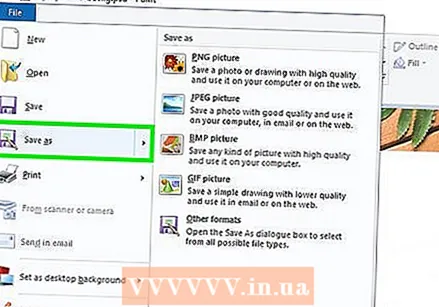 छवि की एक प्रति बनाएँ। मूल छवि का आकार बदलने के लिए सावधान रहें। छवि को एक अलग प्रतिलिपि के रूप में सहेजें। छवि की प्रतिलिपि के अंत में "थंबनेल" या कुछ समान जोड़ें (जैसे शादी photo_thumbnail.webp)। छवि की प्रतिलिपि बनाने के लिए निम्नलिखित चरणों का उपयोग करें:
छवि की एक प्रति बनाएँ। मूल छवि का आकार बदलने के लिए सावधान रहें। छवि को एक अलग प्रतिलिपि के रूप में सहेजें। छवि की प्रतिलिपि के अंत में "थंबनेल" या कुछ समान जोड़ें (जैसे शादी photo_thumbnail.webp)। छवि की प्रतिलिपि बनाने के लिए निम्नलिखित चरणों का उपयोग करें: - पर क्लिक करें फ़ाइल.
- पर क्लिक करें के रूप रक्षित करें.
- "फ़ाइल नाम" के बगल में छवि के लिए एक नाम लिखें।
- क्लिक सहेजें.
 पर क्लिक करें आकार. यह "इमेज" लेबल वाले बॉक्स के ऊपर बाएं कोने में है।
पर क्लिक करें आकार. यह "इमेज" लेबल वाले बॉक्स के ऊपर बाएं कोने में है। 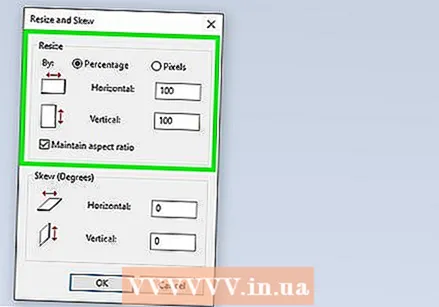 "प्रतिशत" की जाँच करें। यह "आकार और तिरछा" विंडो के शीर्ष पर है।
"प्रतिशत" की जाँच करें। यह "आकार और तिरछा" विंडो के शीर्ष पर है।  वह प्रतिशत दर्ज करें जिसे आप "क्षैतिज" या "कार्यक्षेत्र" के बगल में कम करना चाहते हैं। थंबनेल के लिए 10% एक अच्छा आकार है। बड़ी तस्वीरों को कम करना होगा।
वह प्रतिशत दर्ज करें जिसे आप "क्षैतिज" या "कार्यक्षेत्र" के बगल में कम करना चाहते हैं। थंबनेल के लिए 10% एक अच्छा आकार है। बड़ी तस्वीरों को कम करना होगा। - वैकल्पिक रूप से, आप "पिक्सेल" का चयन कर सकते हैं और "ऊर्ध्वाधर" और "क्षैतिज" के बगल में पिक्सेल में इच्छित सटीक आयामों में टाइप कर सकते हैं।
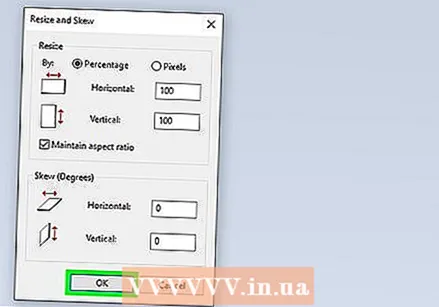 पर क्लिक करें ठीक है. इससे फोटो का आकार कम हो जाएगा।
पर क्लिक करें ठीक है. इससे फोटो का आकार कम हो जाएगा। 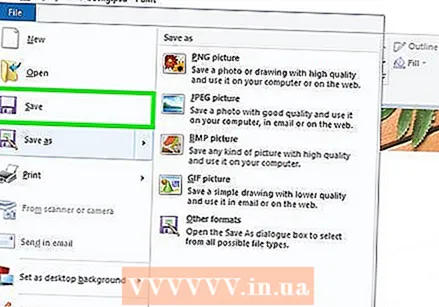 छवि सहेजें। छवि के आकार को कम करने के लिए निम्न चरणों का उपयोग करें।
छवि सहेजें। छवि के आकार को कम करने के लिए निम्न चरणों का उपयोग करें। - पर क्लिक करें फ़ाइल
- पर क्लिक करें सहेजें.
विधि 2 की 3: एक मैक पर पूर्वावलोकन का उपयोग करना
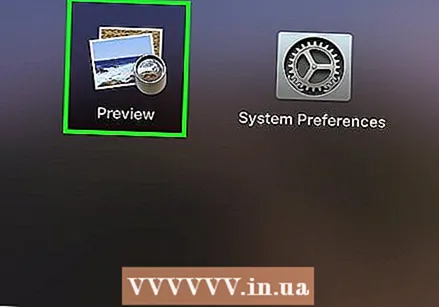 पूर्वावलोकन में एक छवि खोलें। पूर्वावलोकन मैक पर डिफ़ॉल्ट छवि दर्शक है। आप इसे पूर्वावलोकन में खोलने के लिए अपने मैक पर एक छवि को डबल-क्लिक कर सकते हैं।
पूर्वावलोकन में एक छवि खोलें। पूर्वावलोकन मैक पर डिफ़ॉल्ट छवि दर्शक है। आप इसे पूर्वावलोकन में खोलने के लिए अपने मैक पर एक छवि को डबल-क्लिक कर सकते हैं।  छवि को डुप्लिकेट करें। मूल छवि का आकार बदलने के लिए सावधान रहें। पूर्वावलोकन में छवि की नकल करने के लिए नीचे दिए गए चरणों का पालन करें।
छवि को डुप्लिकेट करें। मूल छवि का आकार बदलने के लिए सावधान रहें। पूर्वावलोकन में छवि की नकल करने के लिए नीचे दिए गए चरणों का पालन करें। - पर क्लिक करें फ़ाइल मेनू बार के ऊपरी दाएं कोने में।
- पर क्लिक करें डुप्लिकेट.
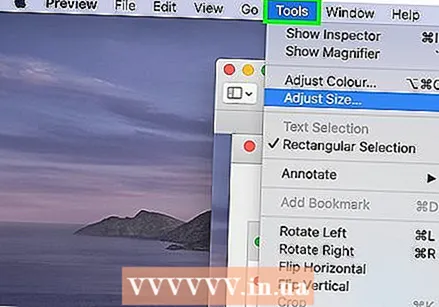 पर क्लिक करें उपकरण. यह स्क्रीन के शीर्ष पर मेनू बार में है। अपनी सक्रिय छवि के रूप में छवि की एक प्रति का उपयोग करना सुनिश्चित करें।
पर क्लिक करें उपकरण. यह स्क्रीन के शीर्ष पर मेनू बार में है। अपनी सक्रिय छवि के रूप में छवि की एक प्रति का उपयोग करना सुनिश्चित करें। 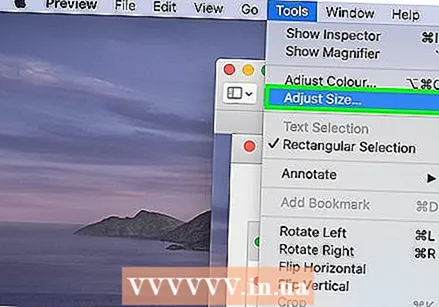 पर क्लिक करें आकार समायोजित करें. यह "टूल" के तहत मेनू में है।
पर क्लिक करें आकार समायोजित करें. यह "टूल" के तहत मेनू में है। 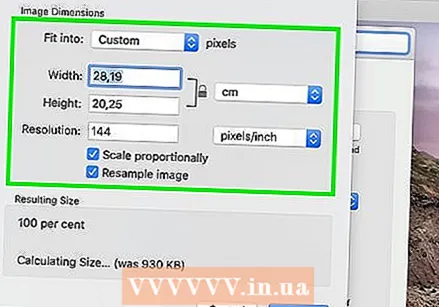 "प्रतिशत" का चयन करें। "प्रतिशत" का चयन करने के लिए "चौड़ाई" और "ऊंचाई" के बगल में ड्रॉप-डाउन मेनू का उपयोग करें।
"प्रतिशत" का चयन करें। "प्रतिशत" का चयन करने के लिए "चौड़ाई" और "ऊंचाई" के बगल में ड्रॉप-डाउन मेनू का उपयोग करें। 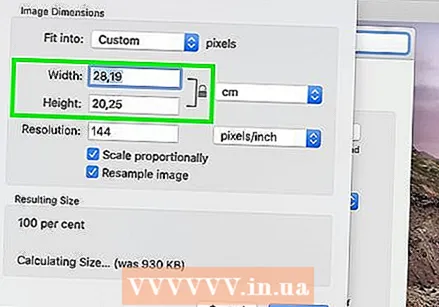 उस छवि का प्रतिशत टाइप करें जिसे आप आकार देना चाहते हैं। इसे "चौड़ाई" या "ऊँचाई" के बगल में टाइप करें। 10% एक बड़े थंबनेल के लिए एक अच्छी छवि का आकार है। आप जिस राशि को कम करना चाहते हैं, वह छवि के आकार के आधार पर भिन्न हो सकती है।
उस छवि का प्रतिशत टाइप करें जिसे आप आकार देना चाहते हैं। इसे "चौड़ाई" या "ऊँचाई" के बगल में टाइप करें। 10% एक बड़े थंबनेल के लिए एक अच्छी छवि का आकार है। आप जिस राशि को कम करना चाहते हैं, वह छवि के आकार के आधार पर भिन्न हो सकती है। - वैकल्पिक रूप से, आप "पिक्सेल" का चयन कर सकते हैं और "चौड़ाई" और "ऊँचाई" के बगल में, छवि के लिए पिक्सेल में सटीक आयाम निर्दिष्ट कर सकते हैं।
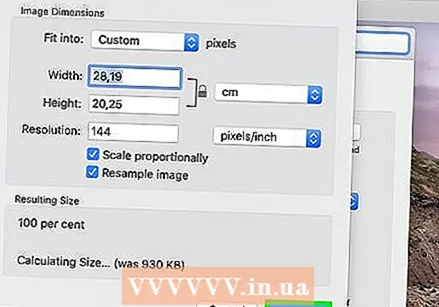 पर क्लिक करें ठीक है. इससे छवि सिकुड़ जाएगी।
पर क्लिक करें ठीक है. इससे छवि सिकुड़ जाएगी। 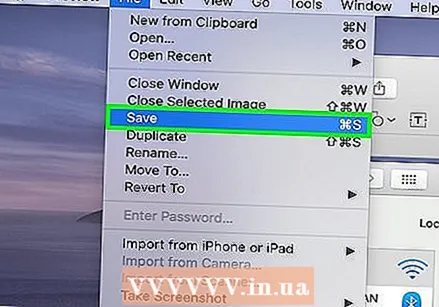 छवि सहेजें। जब आप छवि की प्रतिलिपि को सहेजते हैं, तो पाठ "थंबनेल" या छवि की प्रतिलिपि के अंत के समान कुछ (जैसे शादी photo_thumbnail.webp) जोड़ना एक अच्छा विचार है। छवि को बचाने के लिए निम्न चरणों का उपयोग करें।
छवि सहेजें। जब आप छवि की प्रतिलिपि को सहेजते हैं, तो पाठ "थंबनेल" या छवि की प्रतिलिपि के अंत के समान कुछ (जैसे शादी photo_thumbnail.webp) जोड़ना एक अच्छा विचार है। छवि को बचाने के लिए निम्न चरणों का उपयोग करें। - क्लिक फ़ाइल.
- पर क्लिक करें सहेजें.
- "इस रूप में सहेजें" के बगल में छवि के लिए एक नाम टाइप करें।
- पर क्लिक करें सहेजें.
3 की विधि 3: फोटोशॉप या जीआईएमपी में
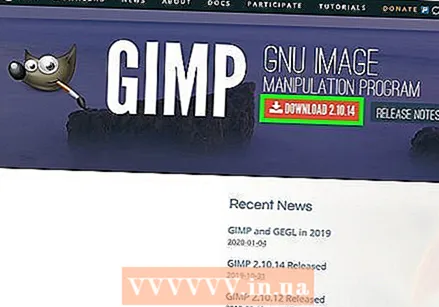 फ़ोटोशॉप या जीआईएमपी खोलें। फोटोशॉप सबसे लोकप्रिय छवि संपादक है। इसमें एडोब से एक संस्करण या सदस्यता की आवश्यकता है। यदि फ़ोटोशॉप में यह नहीं है, तो आप मुफ्त में GIMP डाउनलोड और इंस्टॉल कर सकते हैं। यह फ़ोटोशॉप के समान कार्य करता है।
फ़ोटोशॉप या जीआईएमपी खोलें। फोटोशॉप सबसे लोकप्रिय छवि संपादक है। इसमें एडोब से एक संस्करण या सदस्यता की आवश्यकता है। यदि फ़ोटोशॉप में यह नहीं है, तो आप मुफ्त में GIMP डाउनलोड और इंस्टॉल कर सकते हैं। यह फ़ोटोशॉप के समान कार्य करता है। 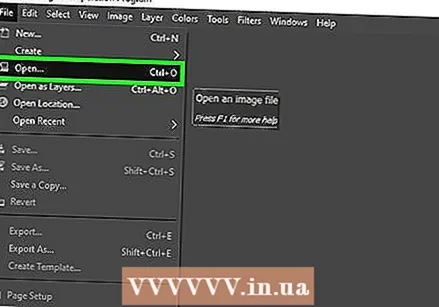 एक छवि खोलें जिसे आप आकार कम करना चाहते हैं। फ़ोटोशॉप या GIMP में छवि खोलने के लिए निम्नलिखित चरणों का उपयोग करें:
एक छवि खोलें जिसे आप आकार कम करना चाहते हैं। फ़ोटोशॉप या GIMP में छवि खोलने के लिए निम्नलिखित चरणों का उपयोग करें: - पर क्लिक करें फ़ाइल ऊपरी बाएँ कोने में।
- पर क्लिक करें को खोलने के लिए.
- एक छवि का चयन करें।
- पर क्लिक करें को खोलने के लिए.
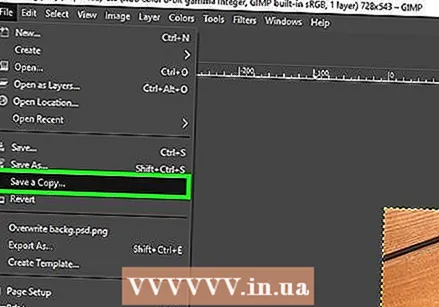 फोटो की एक प्रति सहेजें। यदि आप फोटो को एडिट करना चाहते हैं, तो फोटो की कॉपी करने से पहले इसे करें। आपको फ़ाइल नाम के अंत में "थंबनेल" या कुछ समान जोड़ना चाहिए। जब आप कर लें, तो फोटो की एक प्रति सहेजने के लिए नीचे दिए गए चरणों का पालन करें:
फोटो की एक प्रति सहेजें। यदि आप फोटो को एडिट करना चाहते हैं, तो फोटो की कॉपी करने से पहले इसे करें। आपको फ़ाइल नाम के अंत में "थंबनेल" या कुछ समान जोड़ना चाहिए। जब आप कर लें, तो फोटो की एक प्रति सहेजने के लिए नीचे दिए गए चरणों का पालन करें: - पर क्लिक करें फ़ाइल
- पर क्लिक करें के रूप रक्षित करें.
- "फ़ाइल नाम" के बगल में छवि के लिए एक नाम लिखें।
- पर क्लिक करें सहेजें.
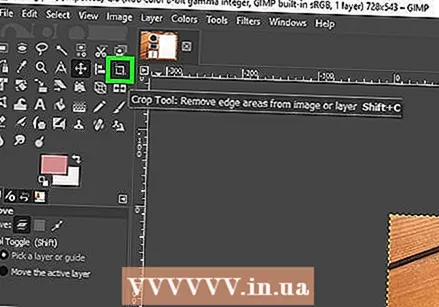 छवि को क्रॉप करें (वैकल्पिक)। यदि आप छवि को एक निश्चित आकार में फिट करना चाहते हैं, तो आप इसे क्रॉप कर सकते हैं। क्रॉप टूल में एक आइकन होता है जो एक वर्गाकार बनाने वाले दो समकोणों से मिलता जुलता है। चित्र को क्रॉप करने के लिए निम्नलिखित चरणों का उपयोग करें:
छवि को क्रॉप करें (वैकल्पिक)। यदि आप छवि को एक निश्चित आकार में फिट करना चाहते हैं, तो आप इसे क्रॉप कर सकते हैं। क्रॉप टूल में एक आइकन होता है जो एक वर्गाकार बनाने वाले दो समकोणों से मिलता जुलता है। चित्र को क्रॉप करने के लिए निम्नलिखित चरणों का उपयोग करें: - बाईं ओर टूलबार में फसल उपकरण पर क्लिक करें।
- उस छवि के भाग पर क्लिक करें और खींचें जिसे आप रखना चाहते हैं।
- छवि के अंदर डबल क्लिक करें।
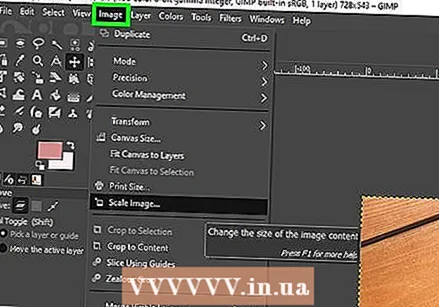 पर क्लिक करें छवि. यह स्क्रीन के शीर्ष पर मेनू बार में है।
पर क्लिक करें छवि. यह स्क्रीन के शीर्ष पर मेनू बार में है।  पर क्लिक करें छवि का आकार या स्केल छवि. यह छवि का आकार बदलने का विकल्प है।
पर क्लिक करें छवि का आकार या स्केल छवि. यह छवि का आकार बदलने का विकल्प है। 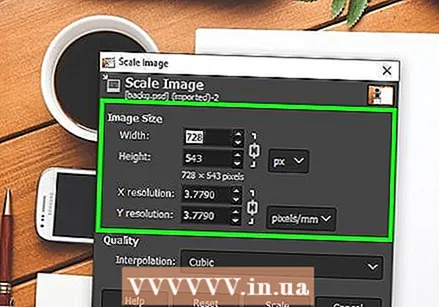 "प्रतिशत" का चयन करें। यह "ऊंचाई" और "चौड़ाई" के बगल में ड्रॉप-डाउन मेनू में है।
"प्रतिशत" का चयन करें। यह "ऊंचाई" और "चौड़ाई" के बगल में ड्रॉप-डाउन मेनू में है। 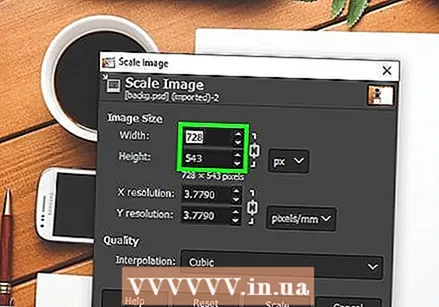 वह प्रतिशत दर्ज करें जिसके द्वारा आप छवि को कम करना चाहते हैं। इसे "चौड़ाई" या "ऊंचाई" के बगल में टाइप करें। 10% एक बड़े थंबनेल छवि के लिए एक अच्छा छवि आकार है। जिस हद तक आप छवि को कम करना चाहते हैं, वह छवि के आकार के आधार पर भिन्न हो सकती है।
वह प्रतिशत दर्ज करें जिसके द्वारा आप छवि को कम करना चाहते हैं। इसे "चौड़ाई" या "ऊंचाई" के बगल में टाइप करें। 10% एक बड़े थंबनेल छवि के लिए एक अच्छा छवि आकार है। जिस हद तक आप छवि को कम करना चाहते हैं, वह छवि के आकार के आधार पर भिन्न हो सकती है। - वैकल्पिक रूप से, आप "पिक्सेल" का चयन कर सकते हैं और "चौड़ाई" और "ऊँचाई" के बगल में, पिक्सेल के लिए सटीक आयामों में टाइप कर सकते हैं।
 पर क्लिक करें ठीक है या कटोरे. यह छवि को नीचे ले जाता है।
पर क्लिक करें ठीक है या कटोरे. यह छवि को नीचे ले जाता है। - आप वैकल्पिक रूप से थंबनेल छवि पर संतृप्ति लागू कर सकते हैं। आप फ़ोटोशॉप में दाईं ओर समायोजन पैनल में संतृप्ति समायोजन परत जोड़कर या GIMP के शीर्ष पर "रंग" ड्रॉप-डाउन मेनू पर क्लिक करके ऐसा कर सकते हैं।
- आप एक तीक्ष्ण फ़िल्टर भी लगा सकते हैं। आप इस पर क्लिक करके कर सकते हैं फिल्टरफ़ोटोशॉप और जीआईएमपी दोनों में शीर्ष पर मेनू।
 छवि सहेजें। फ़ोटोशॉप या GIMP में थंबनेल को बचाने के लिए नीचे दिए गए चरणों का पालन करें।
छवि सहेजें। फ़ोटोशॉप या GIMP में थंबनेल को बचाने के लिए नीचे दिए गए चरणों का पालन करें। - क्लिक फ़ाइल.
- पर क्लिक करें के रूप रक्षित करें (फोटोशॉप) या के रूप में निर्यात करें (GIMP) है।
- फ़ोटो एक्सटेंशन के रूप में जेपीईजी का चयन करें, फ़ोटोशॉप में "प्रारूप" के बगल में स्थित ड्रॉप-डाउन मेनू से, या जीआईएमपी में "फ़ाइल प्रकार का चयन करें" के तहत।
- पर क्लिक करें सहेजें (फोटोशॉप) या निर्यात (GIMP) है।
टिप्स
- YouTube थंबनेल का थंबनेल आकार 1280 × 720 है।
चेतावनी
- मूल छवि का आकार न बदलें। JPEG थंबनेल बनाने के लिए हमेशा मूल की एक प्रति का उपयोग करें।
नेसेसिटीज़
- डिजिटल छवियों
- फोटो संपादन सॉफ्टवेयर